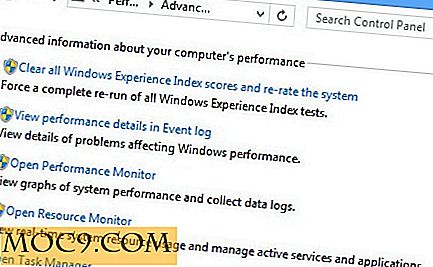Ting du skal kontrollere, før du installerer software på Windows Mobile
Installation af applikationer og værktøjer på en Windows Mobile-enhed kan være lidt skræmmende i starten, især for nyankomne til platformen.
Forud for den faktiske handling med at installere programmet, er der flere ting, du skal kontrollere. Disse er:
- operativsystem version
- rammer
- ekstra hukommelse
- hardware funktionalitet
Hver af disse elementer i en Windows Mobile-enhed kan gøre eller ødelægge en installation. En passende sammenligning med en stationær enhed ville forsøge at installere et spil, der kræver en lyspistol, men du har ikke en vedhæftet fil. På en pc er spillet simpelthen ubrugeligt - du kan muligvis køre spillet, men vil ikke kunne interagere med det. På en Windows Mobile-enhed vil håndsættet søge efter den perifere eller hardware, og hvis den ikke kan finde den, kører programmet ikke.
Operativsystemversion
Mest Windows Mobile-software af enhver varig brug vil være kompatibel med mindst Windows Mobile 5 og opefter. Windows Mobile Professional er den version, der normalt findes på touchscreen-enheder, mens ikke-touchscreen-enheder kører Windows Mobile Standard (også kendt som Windows Mobile Smartphone). Ideelt set skal din enhed køre Windows Mobile 6, hvis det er lykkedes at køre en moderne WinMo-applikation.
Tjek din Windows Mobile-version ved at gå til Indstillinger> System> Om
Framework
Med det rigtige operativsystem vil du finde dig også den rigtige version af Microsofts. Net Compact Framework til Windows Mobile. At have dette er afgørende for at køre enhver applikation, der er skrevet til. Net-rammen.
Tjek din. Net CF version via Indstillinger> Fjern programmer og identificer versionen der - pas på, at du ikke afinstallerer det for evigt!
Spare hukommelse
Selvfølgelig har du brug for nok hukommelse ombord til at køre den tilsigtede applikation; men i mange tilfælde skal du have nok hukommelse til at gemme installationsfilen på forhånd. Windows Mobiltelefoner med en udvidelsesspor kan selvfølgelig have den tilgængelige RAM udvidet som regel ved at tilføje Flash-hukommelse.
For at kontrollere enhedens hukommelse skal du gå til Indstillinger> System> Enhedsoplysninger> Hardware . For at kontrollere den aktuelle hukommelsesforbrug, skal du gå til Indstillinger> Hukommelse
Hardwarefunktionalitet
Installation af hardware-specifik software vil ende i skuffelse. Et nøgleeksempel er den nylige udbredelse af applikationer, der kræver en g-sensor (også kendt som accelerometer), som registrerer bevægelsen og bevægelsen af din Windows Mobile-enhed. Enheder med denne forbedring vil køre bevægelsesfølsomme applikationer og nyheder uden problemer - men enheder uden g-sensor accepterer muligvis installationen, men de kan ikke køre softwaren.
(En generel tommelfingerregel - Hvis din telefon er en HTC Touch-serie telefon, så kan du være temmelig sikker på, at den har en g-sensor. Samsung Omnia er ligeledes udstyret.)
Det er derfor vigtigt at kontrollere dine håndsætsspecifikationer og softwareens hardwarekrav, inden du fortsætter med at downloade.
Når du er glad for at programmet passer til din telefon, og du har downloadet det, afhænger den type fil, der downloades, af den type installation, der skal udføres.
Installation via .EXE-fil og Microsoft ActiveSync

Enhver Windows Mobile-applikation, der er en eksekverbar fil (et med et filnavn, der slutter med .exe) skal installeres via Microsoft ActiveSync og en USB- eller Bluetooth-forbindelse til din pc.
Først og fremmest skal du sørge for at have Microsoft ActiveSync installeret på din pc. Den nyeste version kan downloades fra Microsoft.
Derefter skal du sikre dig, at din Windows Mobile-enhed er tændt og tilsluttet enten via USB eller Bluetooth til din pc, og at et forhold etableres via ActiveSync.


Når dette er sket, skal du dobbeltklikke på din downloadede Windows Mobile-eksekverbare fil (.exe) for at starte installationen. ActiveSync vil bede dig om at bekræfte installationen, mens dit håndsæt kræver, at du OK installationen.
Efter installationen er det sikkert, at du afbryder din Windows Mobile-enhed fra pc'en og kører den nye applikation.
Installation via .CAB-fil
En stadig mere almindelig installationsmetode er via en .CAB-fil - denne metode er særlig nyttig til at installere direkte til en Windows Mobile-enhed og skære pc-forbindelsen.
Hvis en pc bruges til at downloade Windows Mobile-applikationer, skal du dog ikke afbrydes - .CAB-filer kan installeres via den administrerede ActiveSync-forbindelse med din enhed.
At erhverve en .CAB installatør, enten besøge hjemmesiden hosting software form din pc eller fra din Windows Mobile håndsæt.

Hvis du besøger fra din pc, skal du downloade filen, før du kopierer den til din Windows Mobile-enhed via din ActiveSync-styrede USB- eller Bluetooth-forbindelse. Sørg for at du har gemt det til en mindeværdig placering, og når den fra pc til håndsæt er færdig, vælg .CAB-filen for at initialisere installationsproceduren.
Hvis du downloader fra hjemmesiden direkte fra din valgte Windows Mobile-browser, skal du gemme filen, og når download er færdig, vælg .CAB-filen for at være installationen.
Endelig note
Selv om hovedparten af Windows Mobile-applikationer ikke længere tvinge håndsættet til at nulstille efter installation, er det god praksis at manuelt gennemføre dette trin for at undgå fejl, der kører softwaren.

![Behandle dine billeder i bulk med ResizeMe [Mac]](http://moc9.com/img/ResizeMe-Image-List.jpg)


![Hvad gør din familie lige nu? Prøv at bruge en digital familie kalender. [Android]](http://moc9.com/img/cozi-main-screen.jpg)